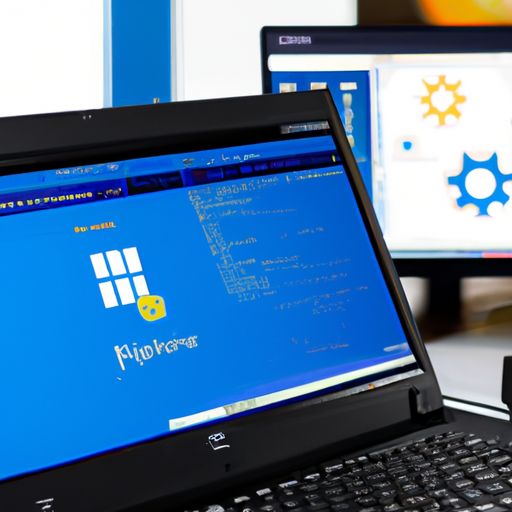Win10电脑IP地址怎么设置?探讨计算机网络配置IP地址
在如今的数字时代,计算机网络已经成为人们生活和工作中不可或缺的一部分。而要使用计算机网络,就需要对其进行正确地配置。其中一个重要的配置是设置计算机的IP地址。
那么,在Win10电脑上,我们该如何设置IP地址呢?
第一,我们需要了解什么是IP地址。简单来说,每个连接到互联网上的设备都会被分配一个唯一标识符——即IP地址。它可以让其他设备通过网络找到你所连接的设备,并与之通信。
接下来,我们就来看看在Win10电脑上如何设置IP地址吧!
步骤1:打开“控制面板”
第一,在桌面上右键点击“开始”菜单图标,并选择“控制面板”。
步骤2:进入“网络和共享中心”
在控制面板界面中选择“网络和共享中心”,然后点击左侧边栏里的“更改适配器设置”。
步骤3:进入本地连接属性
在弹出窗口里选定你想要修改 IP 地址 的本地连接(以太网)并右键点它;
然后从下拉列表中选择 “属性”。这将打开另一个新窗口,其中包含本地网络连接的各种属性。
步骤4:设置IP地址
在新打开的窗口中,找到“Internet协议版本4 (TCP/IPv4)”选项,并双击它。这将打开一个新的弹出窗口,在这里你可以手动输入 IP 地址、子网掩码和默认网关等信息。
如果你不确定该如何填写这些信息,请咨询你所使用网络服务提供商或者系统管理员以获取更多帮助。
步骤5:保存设置并重启计算机
当完成所有必要设置之后,请确保单击“应用”按钮以保存修改。然后关闭所有对话框,并重新启动计算机使其生效。
总结:
以上就是在Win10电脑上配置IP地址的方法了。虽然看起来有点繁琐,但只要按照以上步骤操作即可轻松完成。通过正确地配置IP地址,我们可以更好地利用互联网资源,享受高速稳定的网络连接体验!
最后提醒大家,在进行任何修改前请一定备份您当前设备原始设置数据!